Kaksipuolinen tulostus
Useimmat kampuksen tulostimet pystyvät tulostamaan molemmille puolille. Jos lähellä olevalla tulostimella ei ole tulostamiseen tarvittavaa kaksipuolisen tulostusyksikköä, voit pyytää sitä lähettämällä sähköpostia CUS: lle tai soittamalla numeroon x7525.
IRC-tietokoneet voivat tulostaa oletusarvoisesti kaksipuolisia. Voit lähettää kaksipuolisia tulostustöitä suoraan.
Windows 10
- Kaksipuolisen tulostuksen ottaminen käyttöön
- Kaksipuolisten tulostustöiden lähettäminen
Mac OS X
- Kaksipuolisen tulostuksen käyttöönotto
- Kaksipuolisten tulostustöiden lähettäminen
Kaksipuolisen tulostuksen ottaminen käyttöön Windowsissa
- Avaa Käynnistä > Asetukset > -laitteet ja valitse Tulostimet ja skannerit -välilehti vasemmasta valikosta. Napsauta tulostinta, josta haluat tulostaa kaksipuolisen, ja valitse Hallitse.
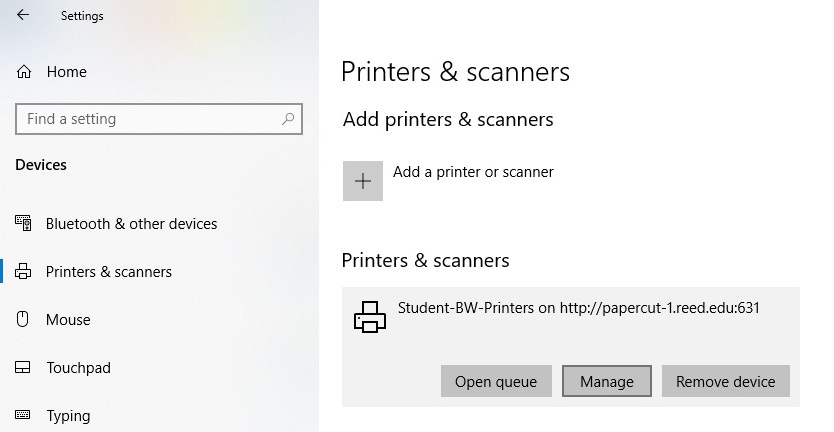
- Valitse vasemmanpuoleisesta valikosta Tulostimen ominaisuudet. Tämä avaa uuden valintaikkunan. Napsauta Divice Settings -välilehteä. Tämän välilehden alla pitäisi olla laajennettava valikko nimeltä Asennettavat asetukset. Napsauta sitä ja valitse Kaksipuolinen tulostusyksikkö. Valitse avattavasta valikosta Asennettu. Napsauta Käytä ja sitten OK.
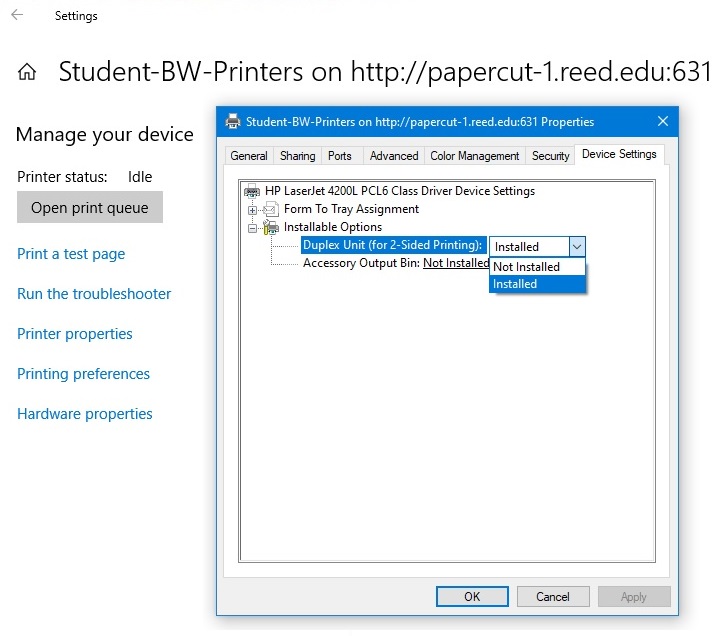
- Olet nyt valmis tulostamaan kaksipuolisesti tällä tulostimella.
Kaksipuolisen lähettäminen tulostustyöt Windowsissa
Kaksipuolisen tulostuksen tarkka lähetystapa vaihtelee sen mukaan, mistä sovelluksesta tulostetaan. Yleensä prosessi on jotain tällaista:
- Valitse tulostettavasta asiakirjasta Tiedosto > Tulosta … sovellusikkunan vasemmassa yläkulmassa. Pikanäppäin cmd + p vie sinut myös tulostusvalikkoon useimmissa sovelluksissa.
- Poista Tulosta-valintaikkunassa tulostin, josta haluat tulostaa, ja napsauta Tulostimen ominaisuudet -vaihtoehtoa lähellä valitsemaasi tulostinta . Tämän vaihtoehdon tarkka nimi ja sijainti vaihtelevat sovelluksen mukaan. Se voi olla myös Lisää vaihtoehtoja -välilehdessä.
- Etsi Ominaisuudet-ikkunasta samanlainen asetus kuin Tulosta molemmille puolille ja ota vaihtoehto käyttöön valitsemalla ruutu tai pudotusvalikosta.
- Napsauta OK ja valitse muut haluamasi vaihtoehdot ja napsauta sitten Tulosta.
Kaksipuolisen tulostuksen ottaminen käyttöön käyttöjärjestelmässä 10.12
- Siirry Järjestelmäasetuksiin.
- Valitse Tulostimet & Skannerit.
- Valitse vasemmasta paneelista tulostin, josta haluat tulostaa kaksipuolisesti.
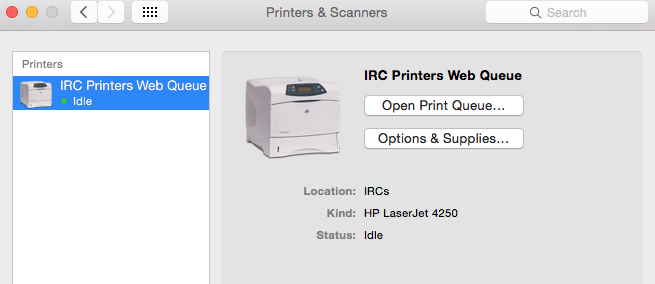
- Napsauta Asetukset ja tarvikkeet.
- Valitse välilehti Asetukset.

- Napsauta Duplex Unit -valintaruutua.
Kaksipuolisten tulosteiden lähettäminen Mac OS: ssä X
Kun olet avannut tulostettavan asiakirjan, toimi seuraavasti:
- Valitse valikkoriviltä Tiedosto > Tulosta.
- Napsauta Tulosta-valintaikkunassa kolmatta ponnahdusvalikkoa, joka näyttää oletusarvoisesti Kopiot & -sivut, ja valitse Asettelu.

- Valitse Kaksipuolinen tulostus -kohdasta Pitkän reunan sidonta.

- Kun olet valinnut muut asetukset, kuten kopioiden määrän, napsauta Tulosta.
Kaksipuolisen tulostuksen yksikkö
Useimmilla kampuksen tulostimilla on kaksipuolinen tulostusyksikkö, joka mahdollistaa kaksipuolisen tulostuksen. Jos lähelläsi olevassa tulostimessa ei ole tätä yksikköä ja sinun on tulostettava kaksipuolisesti, pyydä sitä lähettämällä sähköpostia CUS: lle. Näin voit varmistaa, että tulostimesi pystyy fyysisesti tulostamaan kaksipuolista:
- Käännä tulostimesi ympäri niin, että katsot sen takaosaa.
- Etsi laatikkomainen, ulkoneva liitetiedosto, joka saa tulostimen näyttämään tältä:

- Jos tulostimessasi on tämä yksikkö, se on kaksipuolinen.
